WordPress에서 비디오 팝업을 만드는 방법(쉬운 방법)
게시 됨: 2022-03-29WordPress에서 비디오 팝업을 만드는 방법을 찾고 계십니까?
동영상은 사이트의 참여율을 급증시킬 수 있습니다. 기술적으로 WordPress 사이트에 직접 비디오를 포함할 수 있지만 이 아이디어에는 몇 가지 단점이 있습니다.
- 누군가가 동영상을 더 크게 만들고 싶다면 ' YouTube에서 보기 ' 버튼을 클릭하고 사이트를 종료합니다.
- 포함된 비디오는 사이트에서 비디오 호스팅 사이트로의 HTTPS 연결을 만들어 비디오 미리보기를 가져옵니다. 이렇게 하면 사이트 속도가 많이 느려질 수 있습니다.
- 팝업에서와 같이 비디오 임베드를 사용하여 일부 사용자 작업을 기반으로 비디오를 트리거할 수 없습니다. 비디오가 표시되는 방식을 제어할 수 있는 방법이 없기 때문에 포함된 비디오의 변환은 팝업보다 낮습니다.
- 일반적으로 양식 바로 위에 배치하지 않는 한 삽입된 비디오를 사용하여 리드를 수집할 수 없습니다. 방문자는 일반적으로 비디오 직후에 더 많은 콘텐츠를 기대하기 때문에 이러한 선택 양식을 배치하는 것은 매우 부자연스러워 보일 수 있습니다.
비디오 팝업은 문제 없이 이러한 문제의 대부분을 해결할 수 있습니다.
이 기사에서는 10분 이내에 WordPress 사이트에 비디오 팝업을 설정합니다.
뛰어들어봅시다.
시작하기 전에 알아야 할 사항
OptinMonster를 사용하여 팝업을 만드는 것이 좋습니다.
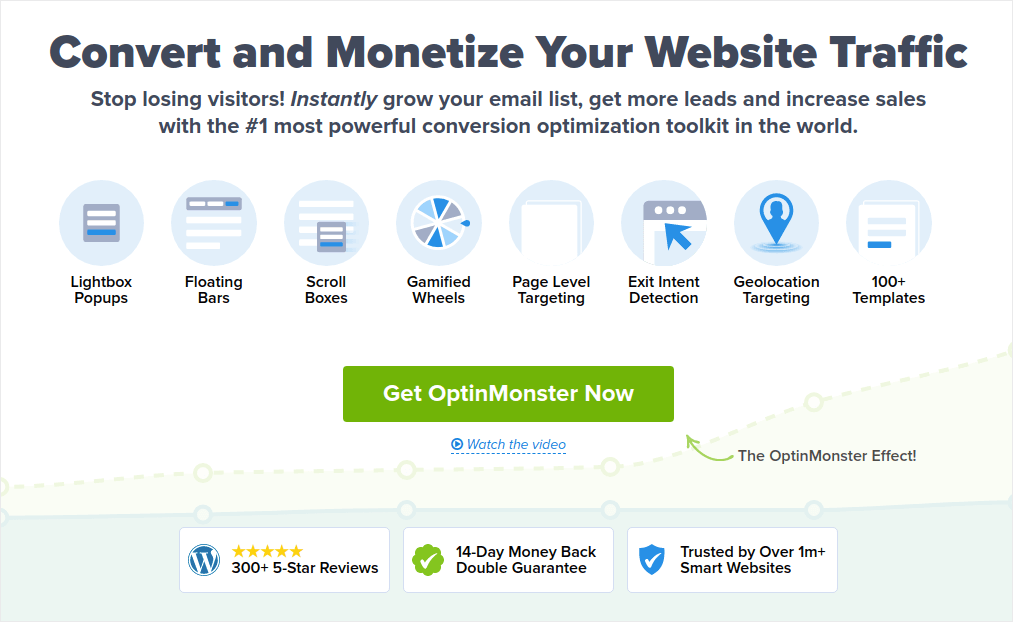
OptinMonster는 세계 최고의 변환 툴킷이며 우리가 직접 사용했습니다. OptinMonster를 사용하면 변환하는 강력한 팝업을 매우 간단하게 만들 수 있습니다. 그리고 코딩을 전혀 사용할 필요가 없습니다.
OptinMonster에 대한 전체 리뷰도 작성했습니다.
확인하거나 지금 바로 캠페인을 시작할 수 있습니다. OptinMonster에 가입하고 이 기사의 나머지 부분을 따르기만 하면 됩니다. 이 튜토리얼을 따라하면 다음과 같이 WordPress에서 비디오 팝업을 만들 수 있습니다.
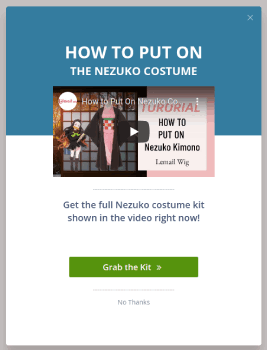
1 단계. 캠페인 만들기
이제 첫 번째 캠페인을 만들 차례입니다. OptinMonster 대시보드로 이동하여 캠페인 만들기 를 클릭합니다.
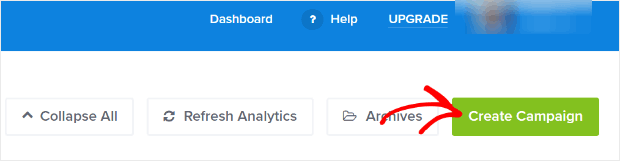
전환율이 매우 높은 라이트박스 팝업으로 시작하는 것이 좋습니다.
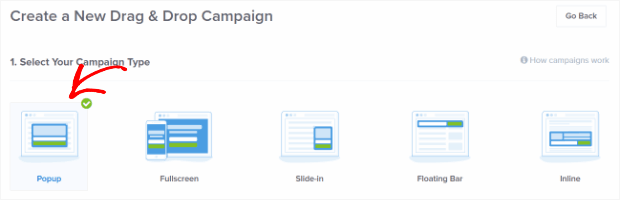
그런 다음 캠페인 템플릿을 선택합니다. 이 자습서에서는 단순 캠페인 유형을 사용하지만 WordPress 사이트에 대한 비디오 팝업을 만들려는 템플릿을 사용할 수 있습니다.
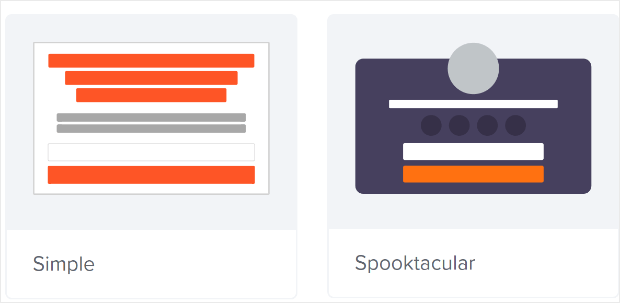
단순 캠페인 템플릿에는 요소가 거의 없습니다. 따라서 옵션을 복잡하게 만들지 않고 요소를 쉽게 추가할 수 있습니다.
이제 캠페인에 이름을 지정하십시오. 캠페인 이름은 주로 귀하를 위한 것이며 다른 타겟팅 옵션을 사용하여 이러한 팝업을 많이 만들 것입니다. 따라서 캠페인을 쉽게 관리할 수 있도록 캠페인에 의미 있는 이름을 지정하십시오.
또한 계획에 따라 여러 사이트에서 OptinMonster를 사용할 수도 있습니다. 따라서 캠페인을 표시할 웹사이트도 선택하십시오.
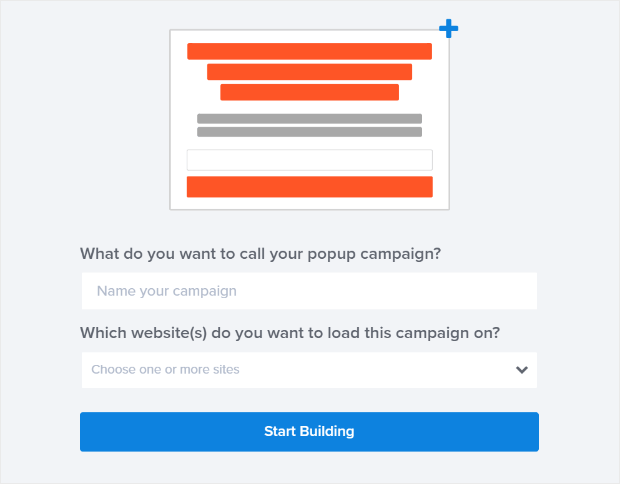
완료되면 건물 시작 을 누르십시오.
2단계: 비디오 삽입 URL 가져오기
다음으로 포함하려는 비디오의 URL을 가져오려고 합니다. 이 튜토리얼에서는 YouTube를 사용할 것이지만 OptinMonster는 Vimeo 및 Wistia와 같은 다른 비디오 호스팅 플랫폼에서도 작동합니다.
이 자습서에서는 PushEngage에서 제공하는 푸시 알림에 대한 YouTube 비디오를 사용하고 있습니다. 공유 버튼을 클릭합니다.

그런 다음 포함 버튼을 클릭합니다.
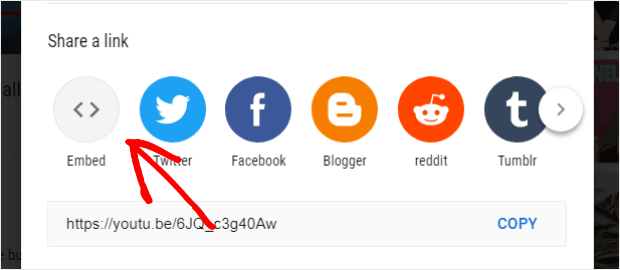
코드 조각의 미리보기가 표시됩니다.

전체 코드 대신 비디오 삽입 링크만 복사:

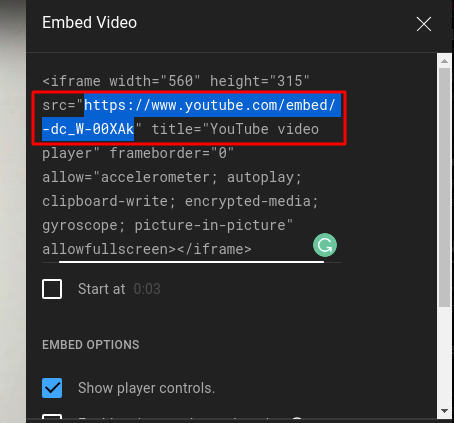
다음 단계에서 캠페인에 필요하므로 이 동영상 삽입 링크를 저장하세요.
3단계: 캠페인에 동영상 삽입
OptinMonster 캠페인 빌더로 돌아가십시오. 캠페인 빌더의 디자인 보기에서 동영상 블록 을 팝업을 표시할 캠페인 디자인으로 끌어다 놓습니다.
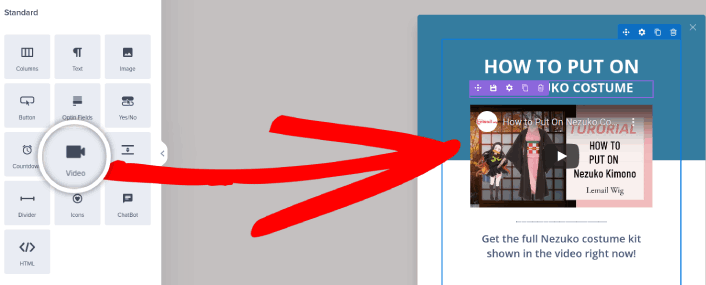
라이브 미리보기에서 비디오를 직접 클릭하여 편집 도구를 불러옵니다. 호스팅된 비디오 URL 상자에 비디오의 포함 URL을 입력합니다.

캠페인 미리보기가 업데이트되어 업데이트된 YouTube 라이트박스 동영상 팝업 캠페인을 표시합니다. 화면 오른쪽 상단에 있는 저장 버튼 을 클릭하여 캠페인을 저장해야 합니다.

4단계. 비디오 팝업에 대한 표시 규칙 설정
다음으로 방문자가 동영상 팝업 캠페인을 볼 시기를 지정해야 합니다.
그렇게 하려면 표시 규칙 탭으로 이동합니다.
캠페인에 대한 기본 표시 규칙을 확인하세요.
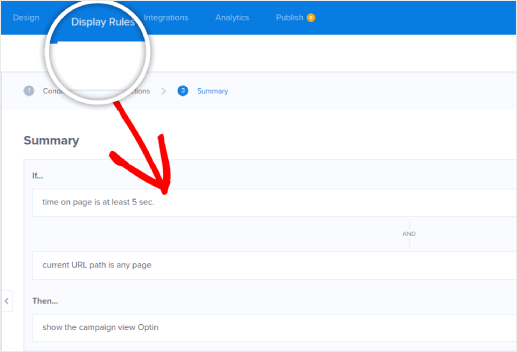
즉, 사용자 지정 표시 규칙을 설정하는 것을 잊어버린 경우에도 방문자는 사이트에서 최소 5초를 보낸 후 동영상 팝업을 보게 됩니다.
5단계. 이메일 서비스 통합 추가
통합 탭에서 새 통합 추가 를 클릭하고 이메일 서비스 공급자를 추가합니다. 이메일 제공자 드롭다운에서 이메일 서비스 제공자를 선택하기만 하면 됩니다.
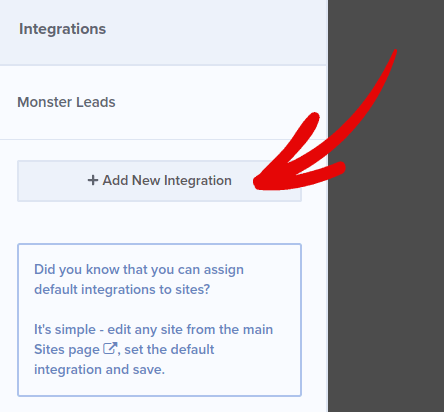
이메일 캠페인에 ConstantContact를 사용하는 것이 좋습니다. ConstantContact는 자동 조종 장치의 이메일 목록에 참여하고 판매하는 데 도움이 되는 여러 이메일 자동화 캠페인을 제공합니다.
6단계. 캠페인 게시
OptinMonster의 모든 캠페인은 기본적으로 일시 중지 됩니다. 따라서 사이트 방문자가 사이트에 방문할 때 팝업을 볼 수 있도록 캠페인을 게시할 것입니다.
OptinMonster 대시보드로 돌아가십시오. 게시 옵션 을 보려면 상단 메뉴에서 게시 탭으로 이동합니다. 그런 다음 상태를 게시 로 설정하고 웹사이트 플랫폼을 선택합니다.
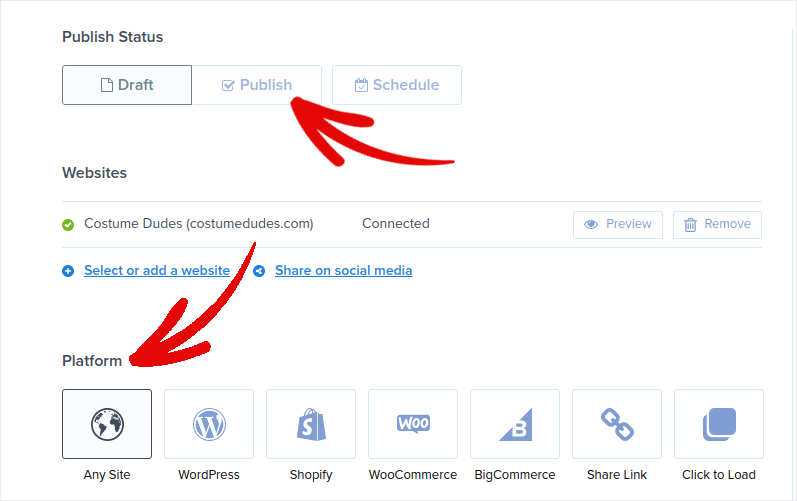
WordPress 사이트를 실행하는 경우 OptinMonster 플러그인이 나머지 설정을 자동으로 처리합니다. 완료되면 저장 을 누르는 것을 잊지 마십시오. 사이트로 돌아가면 방금 만든 비디오 팝업이 표시됩니다.
무엇 향후 계획?
이게 다야, 여러분!
WordPress 사이트에 대한 비디오 팝업을 만드는 것은 트래픽을 이메일 구독자와 진정한 비즈니스 리드로 전환하는 매우 효과적인 방법입니다. 비디오 팝업을 설정한 후의 유일한 과제는 사이트 트래픽을 늘리는 것입니다.
트래픽을 늘릴 수 있는 저렴한 방법을 찾고 있다면 푸시 알림을 사용하는 것이 좋습니다. 푸시 알림은 더 많은 반복 트래픽과 사이트 참여를 유도하는 데 도움이 될 수 있습니다. 판매를 생성하는 자동 푸시 알림 캠페인을 만들 수도 있습니다.
확신하지 못하셨나요? 다음 리소스를 확인하세요.
- 고객 참여를 높이는 7가지 스마트 전략
- 푸시 알림이 효과적입니까? 7가지 통계 + 3가지 전문가 팁
- 버려진 카트 푸시 알림을 설정하는 방법(쉬운 자습서)
푸시 알림 캠페인을 생성하려면 PushEngage를 사용하는 것이 좋습니다. PushEngage는 세계 최고의 푸시 알림 소프트웨어입니다. 따라서 아직 시작하지 않았다면 지금 바로 PushEngage를 시작하십시오!
